Một trong những phần mềm cắt video phổ biến nhất hiện nay là Proshow Producer và chúng được rất nhiều người sử dụng bởi các thao tác trực quan. Trong bài viết này Thủ thuật phần mềm sẽ hướng dẫn các bạn cách cắt video bằng Proshow Producer.
1. Cắt Video trong Proshow Producer
Bước 1: Đầu tiên các bạn mở Proshow Producer lên và tiến hành kéo file Video cần chỉnh sửa xuống Slide List để chỉnh sửa.
Bước 2: Sau khi file Video được nhập vào hệ thống, click đúp chuột vào file video cần chỉnh sửa.
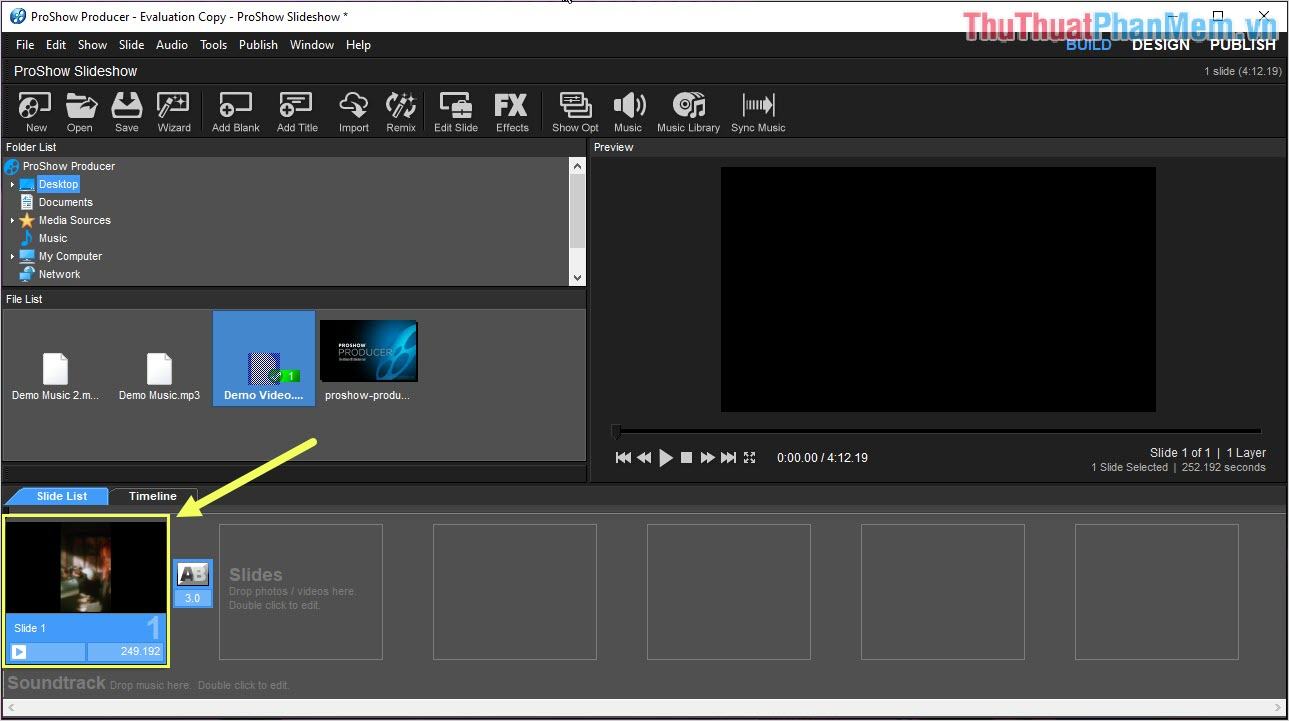
Bước 3: Khi cửa sổ Slide Options xuất hiện, chọn Layer Settings (1) và nhấn Trim (2) để mở trình cắt Video.
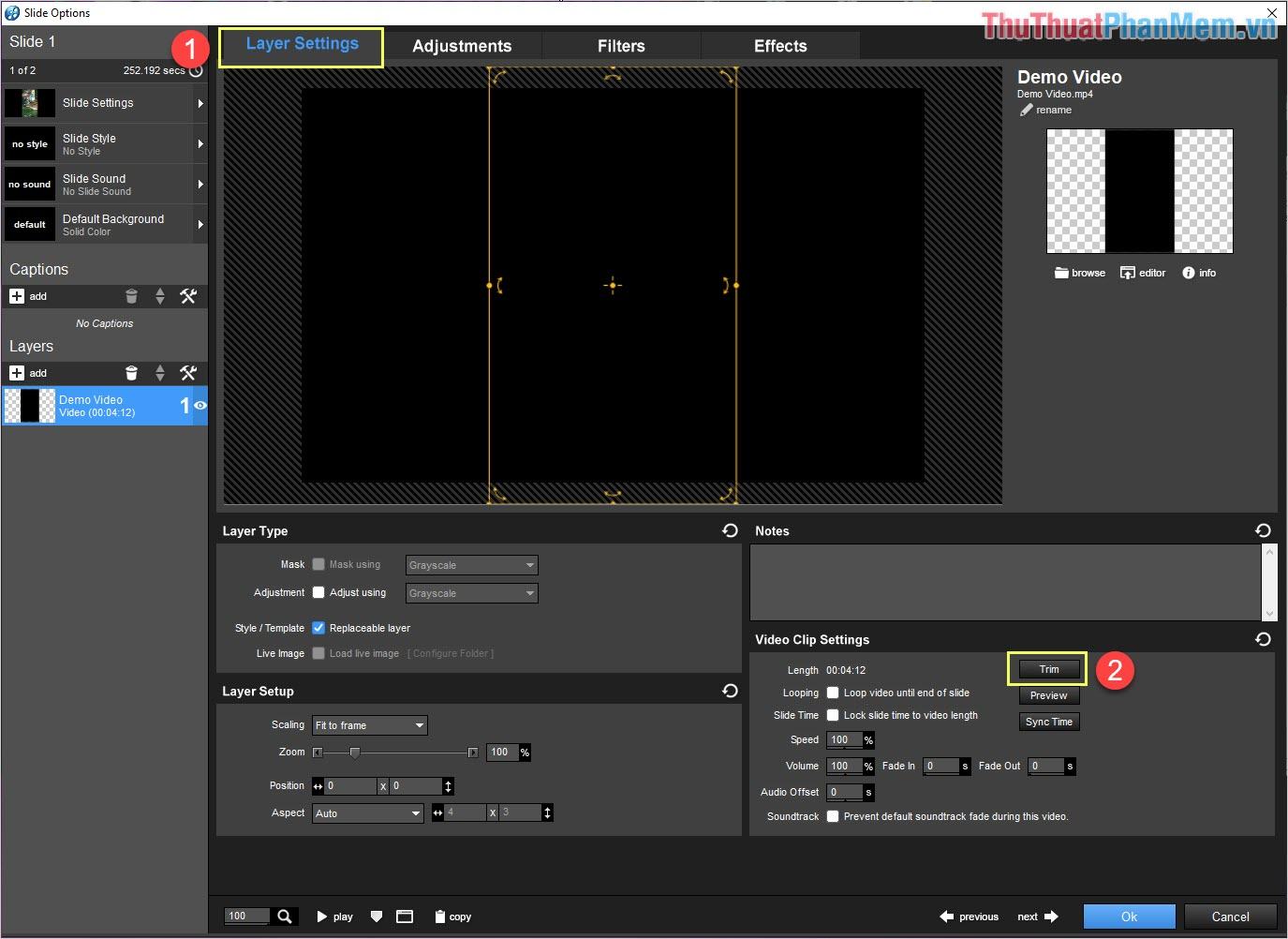
Bước 4: Lúc này cửa sổ Cắt Video Clip sẽ hiện ra, các bạn tiến hành kéo biểu tượng đầu tiên (1) và cuối cùng (2) trên thanh Timeline để chọn Video cần cắt.
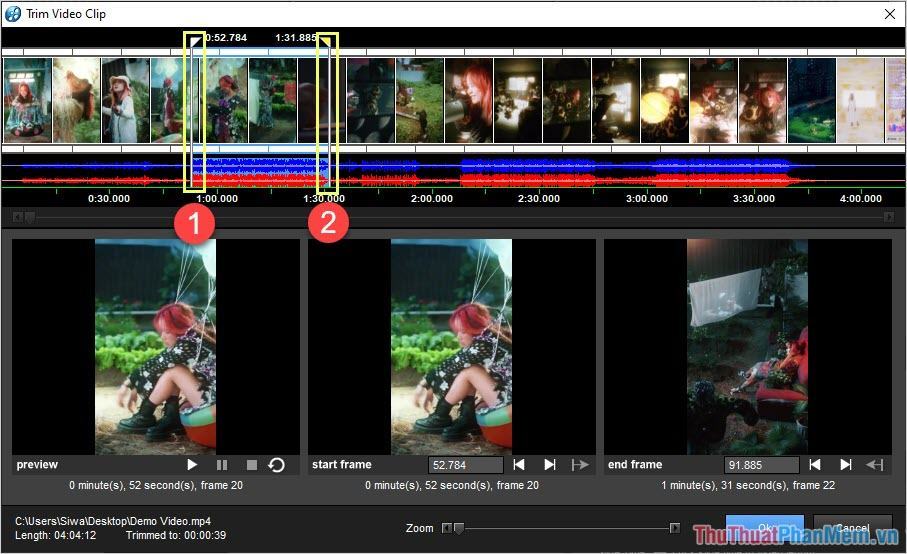
Trong quá trình cắt video, bạn có thể kéo thanh Zoom để phóng to vùng chọn. Khi phóng to vùng chọn, bạn sẽ dễ dàng nhìn thấy nội dung trong phần crop và một số khung hình nổi bật.
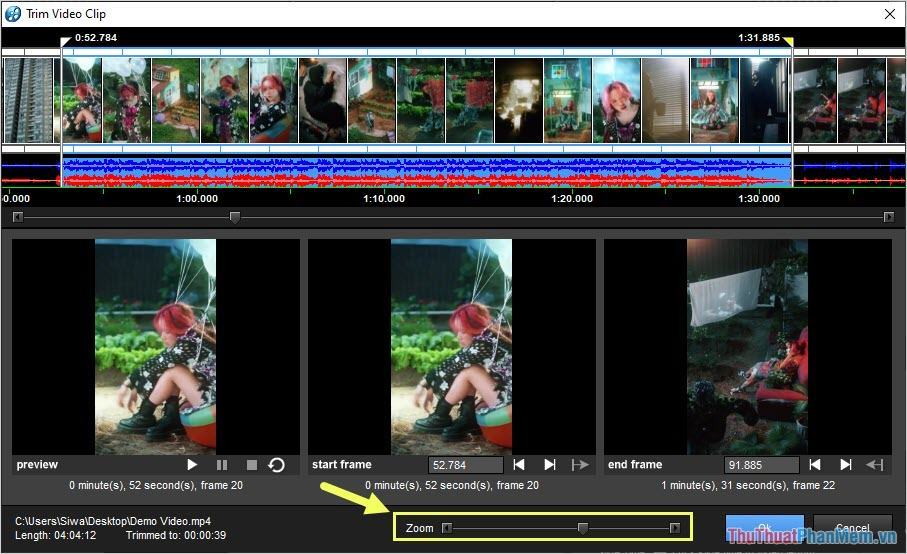
Bước 5: Sau khi chọn vùng cắt phù hợp, bạn ghi nhớ các thông số của phần Trimmed to và nhấn OK để hoàn tất.
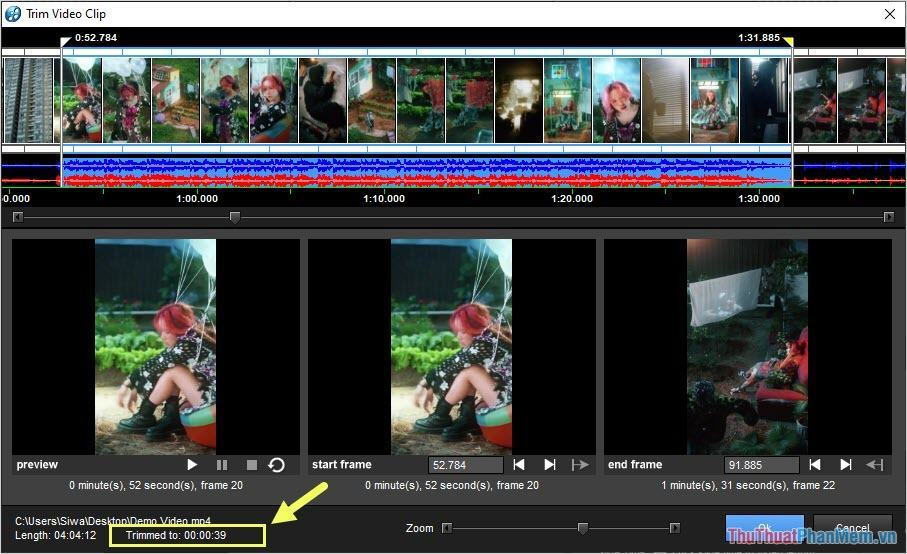
Bước 6: Sau khi cắt Video, bạn tiến hành nhập các thông số của mục Trimmed to (Bước 5) vào ô thời gian trên Slide.
Mục đích của việc nhập thông số Trimmed to vào ô thời gian là để kết thúc các video đã cắt và chúng sẽ tự động chuyển sang video tiếp theo (nếu có).
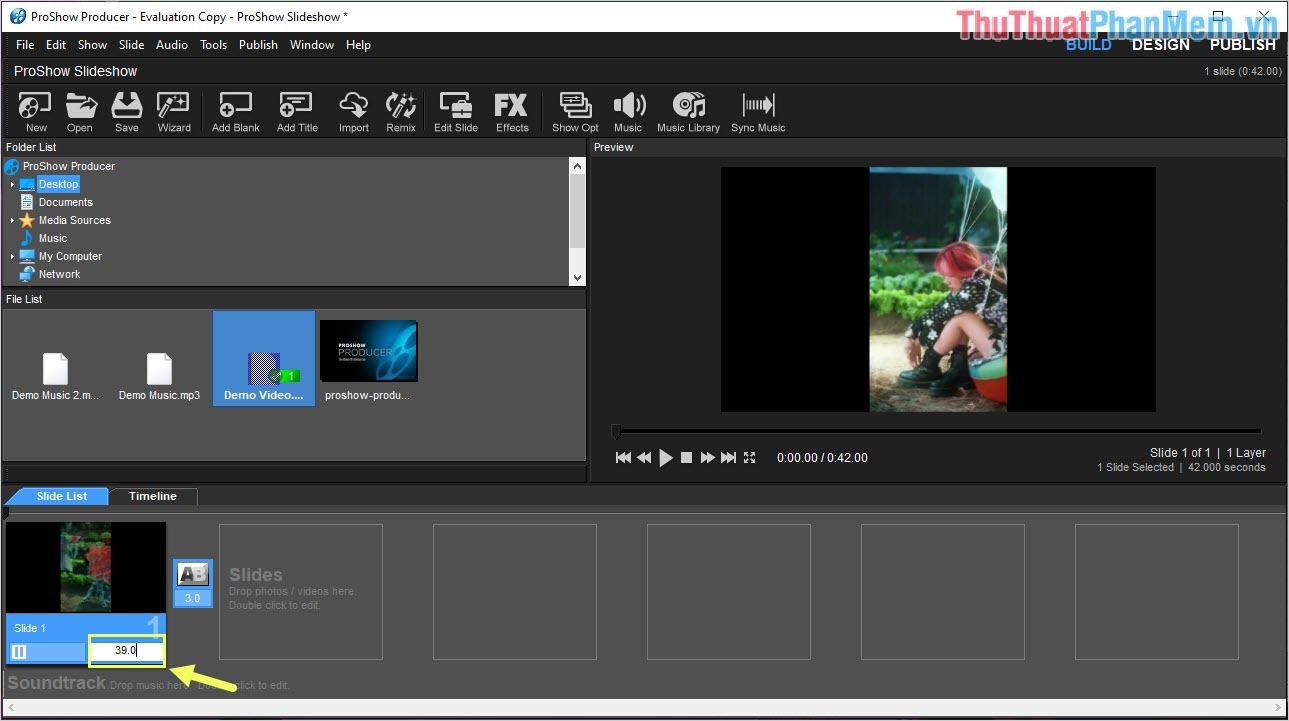
2. Cách ghép Video trong Proshow Producer
Việc ghép Video trong Proshow Producer đơn giản hơn rất nhiều so với cắt Video trong phần mềm.
Để ghép Video trong Proshow Producer các bạn chỉ cần kéo file Video cần ghép vào Slide 2.
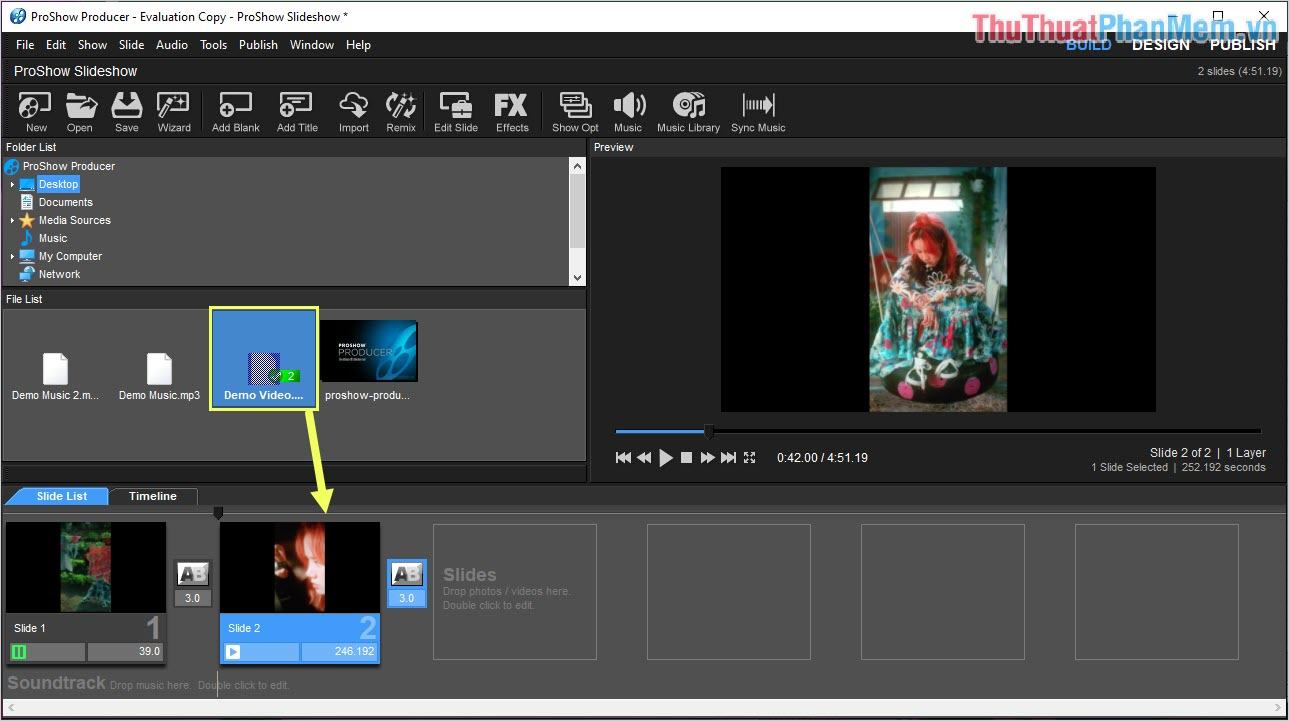
Trong trường hợp cần ghép nhiều Video, bạn chỉ cần kéo các file Video tiếp theo vào các Slide tiếp theo.

Trong bài viết này Thủ thuật phần mềm đã hướng dẫn các bạn cách cắt, ghép Video trong phần mềm Proshow Producer nhanh chóng và chính xác. Chúc một ngày tốt lành!
Bạn thấy bài viết Cách cắt ghép video bằng Proshow Producer có đáp ướng đươc vấn đề bạn tìm hiểu không?, nếu không hãy comment góp ý thêm về Cách cắt ghép video bằng Proshow Producer bên dưới để vietabinhdinh.edu.vn có thể thay đổi & cải thiện nội dung tốt hơn cho các bạn nhé! Cám ơn bạn đã ghé thăm Website: vietabinhdinh.edu.vn
Nhớ để nguồn bài viết này: Cách cắt ghép video bằng Proshow Producer của website vietabinhdinh.edu.vn
Chuyên mục: Kiến thức chung
Tóp 10 Cách cắt ghép video bằng Proshow Producer
#Cách #cắt #ghép #video #bằng #Proshow #Producer
Video Cách cắt ghép video bằng Proshow Producer
Hình Ảnh Cách cắt ghép video bằng Proshow Producer
#Cách #cắt #ghép #video #bằng #Proshow #Producer
Tin tức Cách cắt ghép video bằng Proshow Producer
#Cách #cắt #ghép #video #bằng #Proshow #Producer
Review Cách cắt ghép video bằng Proshow Producer
#Cách #cắt #ghép #video #bằng #Proshow #Producer
Tham khảo Cách cắt ghép video bằng Proshow Producer
#Cách #cắt #ghép #video #bằng #Proshow #Producer
Mới nhất Cách cắt ghép video bằng Proshow Producer
#Cách #cắt #ghép #video #bằng #Proshow #Producer
Hướng dẫn Cách cắt ghép video bằng Proshow Producer
#Cách #cắt #ghép #video #bằng #Proshow #Producer